win8系统如何停用无线网络连接 系统停用无线网络教程分享
2021-10-14 u深度常见问题
我们在使用win8系统连接有线网络之后,如果还开启网络连接就会浪费系统的资源,这个时候,我们就需要关闭无线网络来节约资源了,那么win8系统如何停用无线网络连接呢?下面u深度u盘装机为大家介绍系统停用无线网络的操作教程分享。
停用无线网络连接操作方法:
1、在屏幕上将鼠标移动到右上角,然后垂直往下移呼出超级按钮栏,点击“设置”;如图所示:
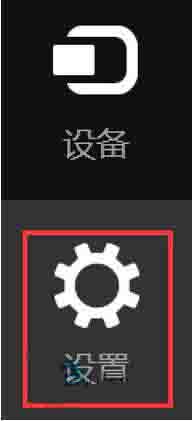
2、 点击“更改电脑设置”;如图所示:
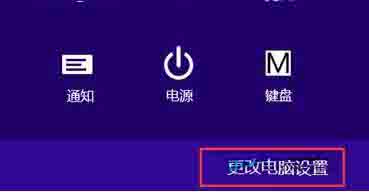
3、在电脑设置界面 点击“网络”选项;如图所示:

4、在网络窗口内点击“飞行模式”,然后在窗口右侧将“飞行模式”下面的滑动块设置状态为“关”,将无线设备“WLAN”下的滑动块也设置为关闭状态即可。如图所示:
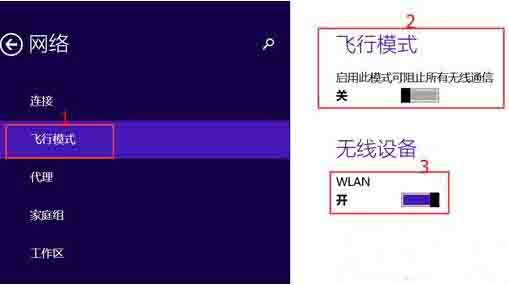
win8系统停用无线网络连接的操作方法就为用户们详细介绍到这边了,如果用户们想要停用无线网络连接,可以根据上述方法步骤进行操作哦,希望本篇教程对大家有所帮助,更多精彩教程请关注u深度官方网站。

